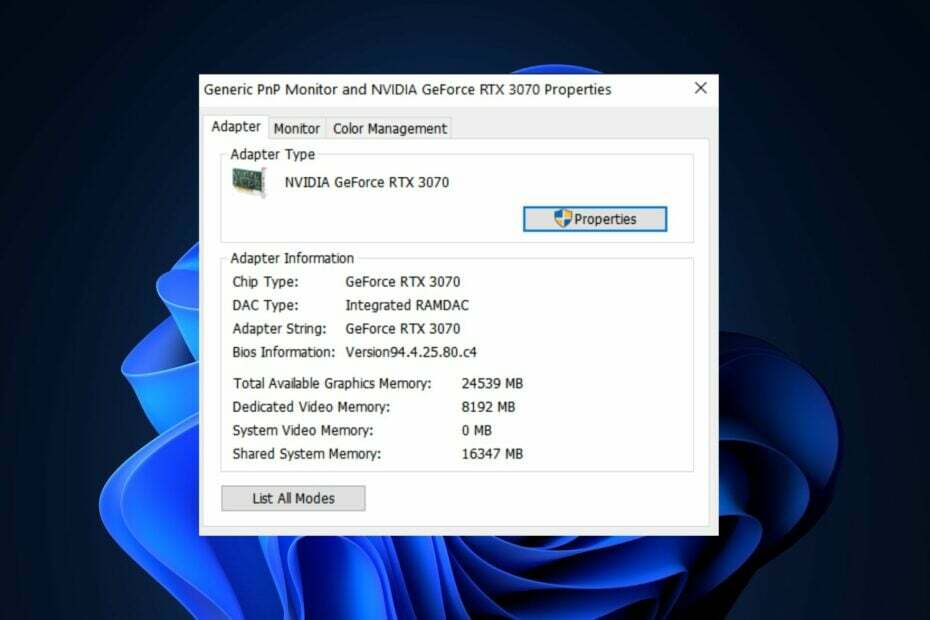תת-מתח נועד לעצור את התחממות יתר של המחשב
- פעילויות ה-GPU יכולות להיות גבוהות ולצרוך הרבה כוח של המערכת, מה שגורם למחשב להתחמם יתר על המידה.
- תת-מתח של ה-GPU יפחית את מתח ההפעלה שבו משתמש הכרטיס הגרפי שלך.
- התוכנות הטובות ביותר ל-undervolt הן MSI Afterburner ו-AMD Radeon Software: Adrenalin Edition.

איקסהתקן על ידי לחיצה על הורד את הקובץ
תוכנה זו תשמור על מנהלי ההתקנים שלך ופועלים, ובכך תשמור עליך מפני שגיאות מחשב נפוצות ומכשלי חומרה. בדוק את כל מנהלי ההתקן שלך עכשיו ב-3 שלבים פשוטים:
- הורד את DriverFix (קובץ הורדה מאומת).
- נְקִישָׁה התחל סריקה כדי למצוא את כל הדרייברים הבעייתיים.
- נְקִישָׁה עדכן דרייברים כדי לקבל גרסאות חדשות ולהימנע מתקלות במערכת.
- DriverFix הורד על ידי 0 הקוראים החודש.
המחשב מייצר חום ורעש ביחס ישר למתח המסופק. לכן, אם המערכת שלך חמה מדי או עושה רעשים חזקים מהמאווררים, עליך להתאים את ה-GPU שלך. לפיכך, מאמר זה ידון בדרכים להפחתת מתח של GPU במחשב האישי.
כמו כן, אנו ממליצים לך לבדוק דרך המדריך שלנו על כיצד לבצע underclock בבטחה את ה-GPU שלך כדי להוריד את הביצועים שלו.
למה אני צריך לתת מתח למעבד גרפי?
כל פעולת GPU במערכת צורכת כמות מסוימת של חשמל, ובתמורה, הם להתפזר כחום שיכול להשפיע באופן משמעותי על המערכת. זו הסיבה שאנו ממליצים להפעיל מעט את ה-GPU.
עם זאת, תת-מתח של GPU (יחידת עיבוד גרפית) פירושה הורדה או הפחתת מתח ההפעלה שיש לכרטיס הגרפי או לכרטיס המסך שלך גישה. למרות שיש לזה כמה יתרונות:
- תת-מתח של GPU ממזער את צריכת החשמל וטמפרטורת העומס על ידי הפחתת המתח.
- כאשר אתה מפעיל את המעבד הגרפי שלך במתח נמוך, הוא פועל מבלי לייצר חום מוגזם ומפחית את הלחץ על שלבי הכוח של ה-GPU. כמו כן, הוא מוריד את פלט המתח ל-GPU במהירות השעון המקסימלית הקבועה.
- יתר על כן, תת-מתח שומר יציבות GPU ואריכות ימים בלוחות אם תחתונים על ידי אי-עבודה יתרה של ה-GPU. כמו כן, זה מפחית את רעש המאוורר במחשב האישי שלך.
טיפ מומחה:
ממומן
קשה להתמודד עם בעיות מסוימות במחשב, במיוחד כשמדובר במאגרים פגומים או קבצי Windows חסרים. אם אתה נתקל בבעיות בתיקון שגיאה, ייתכן שהמערכת שלך שבורה חלקית.
אנו ממליצים להתקין את Restoro, כלי שיסרוק את המכשיר שלך ויזהה מה התקלה.
לחץ כאן כדי להוריד ולהתחיל לתקן.
האמור לעיל הם כמה מהיתרונות של תת-מתח. לפיכך, נבדוק את הדרכים השונות לעשות זאת ב-GPU שלך למטה.
איך אני יכול לתת מתח ל-GPU?
הערה
למרות שאיננו ממליצים על תוכנות צד שלישי, אלו המוזכרות להלן נבדקות על ידי המומחים שלנו. לפיכך, אתה יכול להוריד אותם ולהשתמש בהם בבטחה למטרת תת-מתח.
1. השתמש ב-MSI Afterburner וב-Heaven Benchmark של Unigine
- הפעל את הדפדפן שלך, הורד את הגרסה העדכנית ביותר MSI Afterburner ו רף גן העדן של יוניג'ין, ואז התקן אותם במחשב האישי שלך.
- פתח את ה תוכנת MSI Afterburner, ואתה אמור לראות חלון המציג את שלך מהירות, מתח וטמפרטורה של GPU.
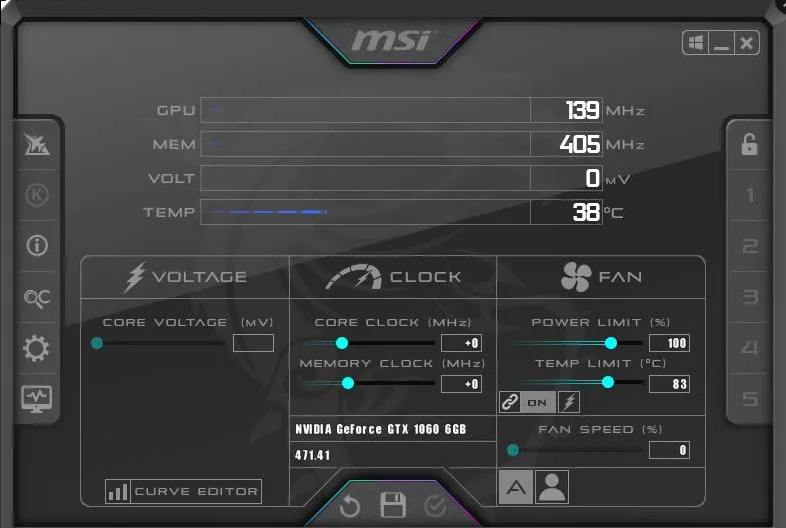
- לְהַשִׁיק בנצ'מרק של גן עדן, לחץ על לָרוּץ לחצן בחלונית השמאלית התחתונה, ואז המתן בזמן שהוא נטען.
- לחץ על הגדרות לחצן ובטל את הסימון בתיבה עבור מסך מלא לראות את ה מהירות וטמפרטורה של שעון GPU במהלך מבחן המאמץ.
- לחץ על Benchmark בפינה השמאלית העליונה כדי להתחיל בבדיקה.
- ללחוץ Alt + כרטיסייה מקשים לעבור אליהם MSI Afterburner בזמן ריצה Benchmark כדי לפתוח אותם זה לצד זה.
- ב MSI Afterburner, שימו לב ל מהירות שעון מקסימלית של GPU הגיע וציין את שלך טמפ' GPU.
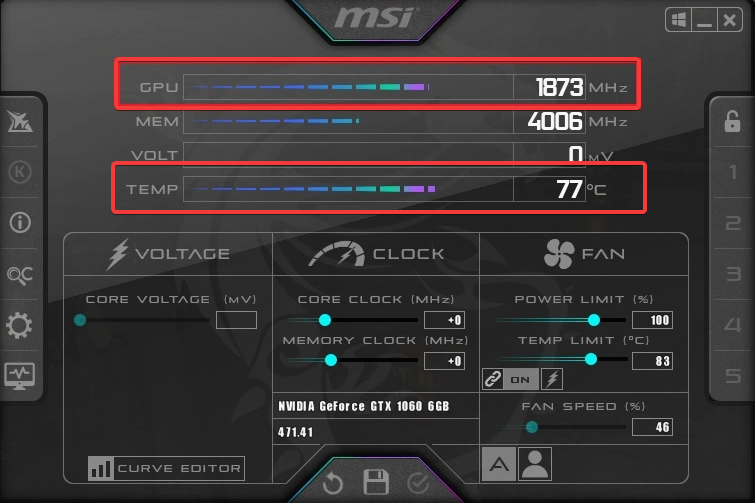
- עבור חזרה ל בנצ'מרק של גן עדן כדי לראות אם ההשוואה הסתיימה. אם כן, שים לב ל ציון ביצועים.
- לך ל MSI Afterburner ולחץ Ctrl + ו מפתחות לפתיחת גרף עקומת מניפה.
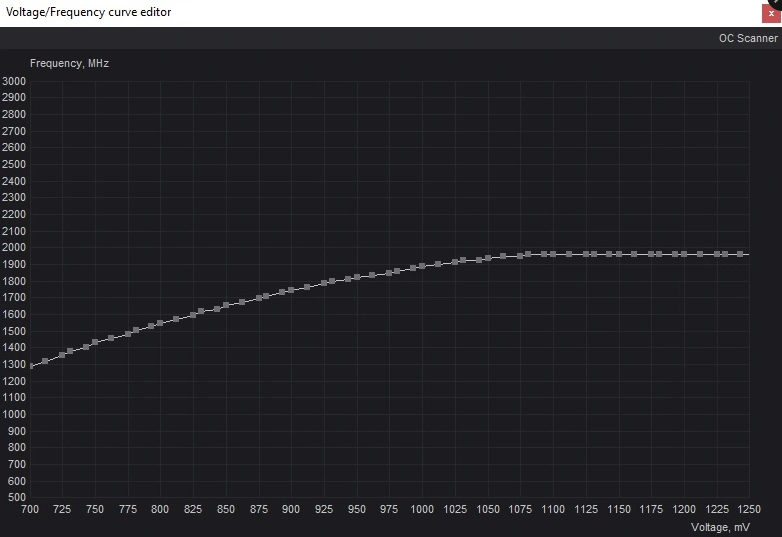
- עם ה עלילה של מתח על הציר האופקי ו מהירות שעון על הציר האנכי, מצא את הנקודה המתאימה ל- מהירות שעון מקסימלית של GPU ציינת קודם לכן ב ציר אנכי בצד שמאל.
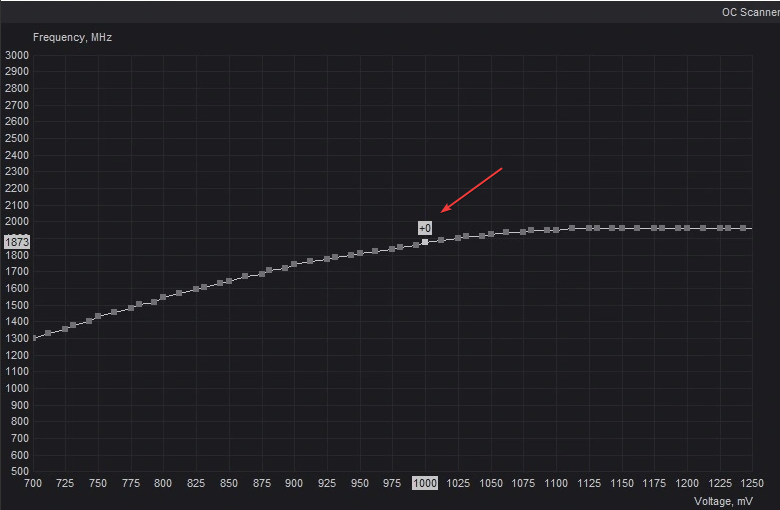
- לאחר מציאת מהירות השעון, הסתכל למטה על ציר האופק כדי לראות את המתח המתאים לו.
- להבין את ההבדל ב תדרים מיוצג על ידי ה קווים אדומים וירוקים.
- עבור אל החלון הראשי על MSI Afterburner ולמצוא שעון ליבה, הזן את ערך מחושב, ולחץ להיכנס. הגרף בדף עקומת המאוורר אמור לרדת לטווח התדרים הרצוי.
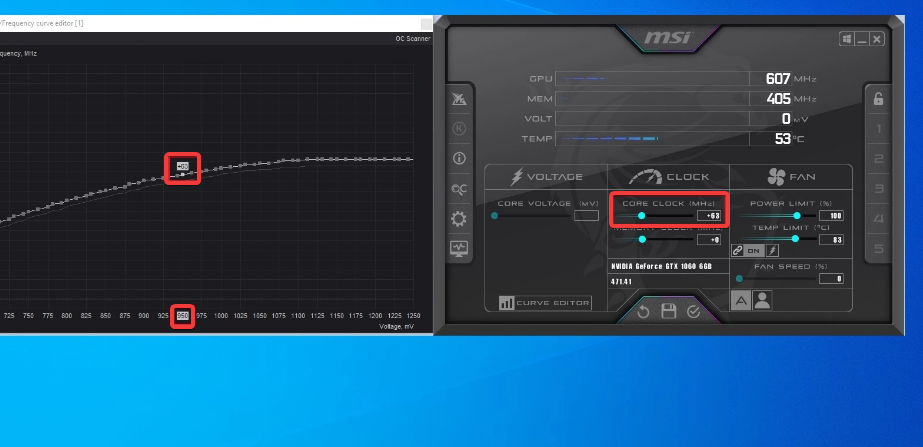
- נסה להפחית מתח 50 mV להתחיל תת-מתח.
- למצוא את ה נקודה מרובעת המתאים למתח שאתה רוצה לקבל, ואז גרור את התיבה הריבועית למעלה כדי להגיע למהירות השעון המקסימלית של ה-GPU שלך.
- ללחוץ מִשׁמֶרֶת, בחר את כל האזורים מימין לנקודה, ולחץ על להיכנס לעשות אותם ישרים.
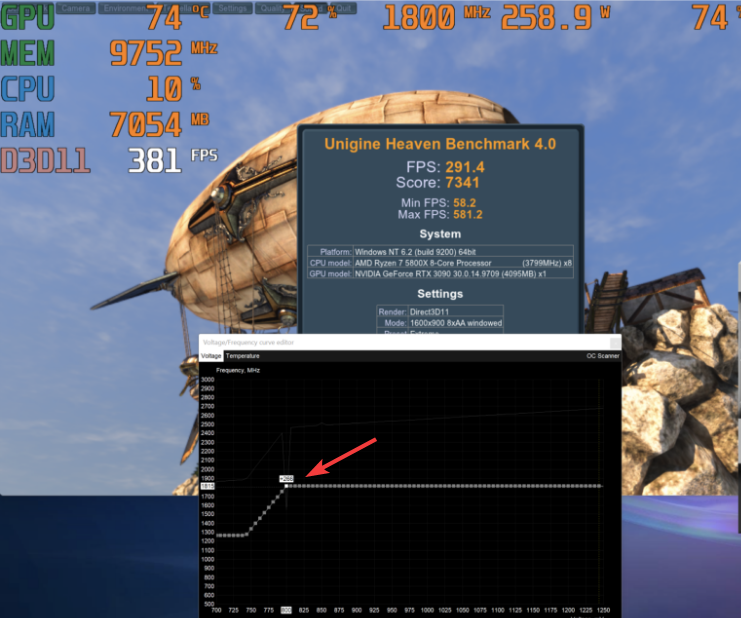
- הקלק על ה להגיש מועמדות כפתור במסך הראשי.
- לך ל בנצ'מרק של גן עדן, הפעל את Benchmarking, ואז שים לב לקריאות.
- חזור על שלבים 14-17 על ידי הורדת המתח ב 50 mV עד שתגיע לציון ביצועים נמוכים.
- להגיש מועמדות ו להציל השינויים.
אתה יכול לתת מתח ל-GPU שלך בהתאם לכמה נמוך אתה רוצה שהוא יהיה. לכן, בהתחשב בתדרים שאתה מקבל מהסריקה המוקדמת יותר, הפחית את המתח עד לקבלת התוצאה הרצויה.
- כיצד להפעיל את המסך הירוק ב-Teams
- כיצד לשלב ChatGPT עם Word [הדרכים המהירות ביותר]
- Google Nearby Share: כיצד להעביר קבצים ללא מאמץ
2. דרך AMD Radeon Software: Adrenalin Edition
- הורד את תוכנת AMD Radeon: מהדורת אדרנלין ו רף גן העדן של יוניג'ין במחשב האישי שלך.
- הפעל את ראדיאון תוכנה, לחץ על ביצועים לשונית בחלק העליון, ועבור אל כִּונוּן.
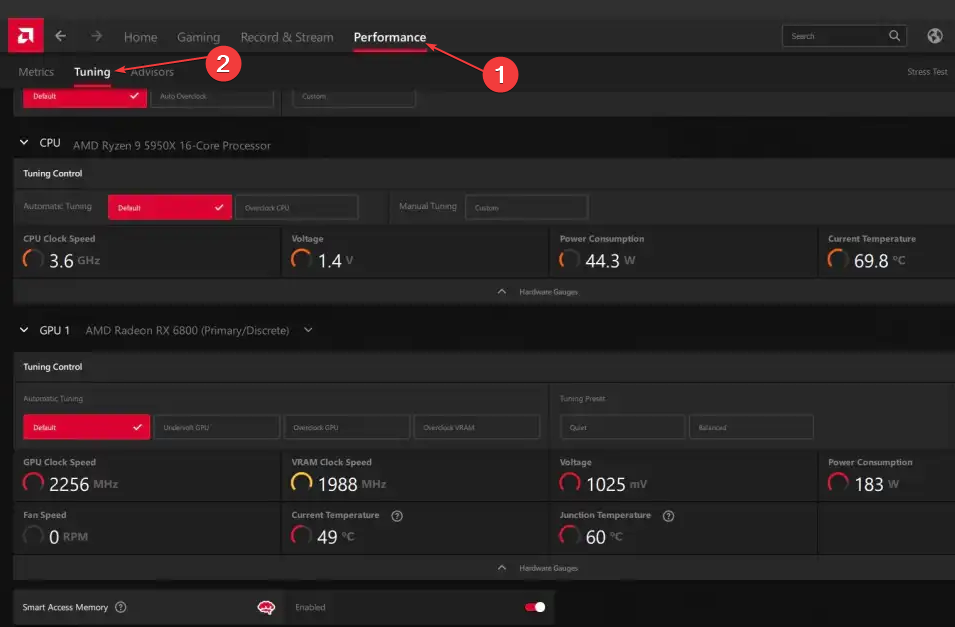
- לך ל כוונון GPU, אז ה מהירות שעון ומתח.
- לְהַשִׁיק בנצ'מרק של גן עדן, לחץ על לָרוּץ לחצן בחלונית השמאלית התחתונה, ואז המתן בזמן שהוא נטען.
- לחץ על הגדרות לחצן ובטל את הסימון בתיבה עבור מסך מלא לראות את ה מהירות שעון GPU במהלך מבחן המאמץ.
- לחץ על Benchmark בפינה השמאלית העליונה כדי להתחיל בבדיקה.
- ללחוץ Alt + כרטיסייה מקשים לעבור אליהם של AMD תוכנה בזמן ריצה Benchmark כדי לפתוח אותם זה לצד זה.
- שימו לב ל מהירות שעון GPU ושימו לב טֶמפֶּרָטוּרָה.
- עבור חזרה ל בנצ'מרק של גן עדן כדי לראות אם ה-Benchmarking הסתיים. אם כן, שים לב ל ציון ביצועים.
- נווט אל סעיף GPU על תוכנת AMD חלון ובחר המותאם אישית על כוונון ידני לשונית.
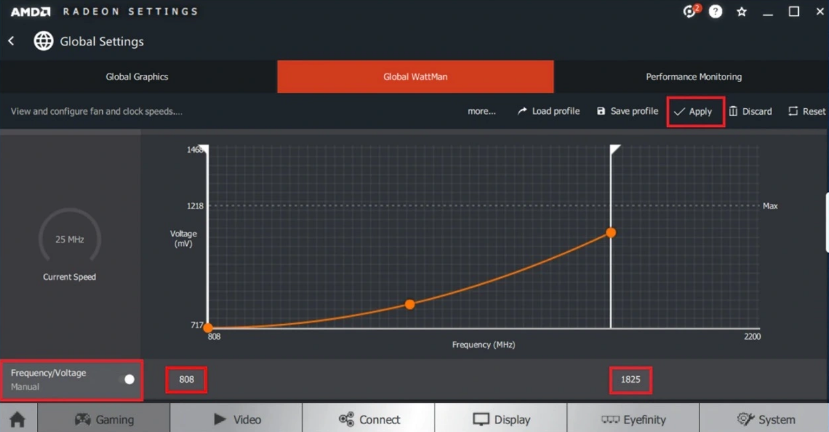
- החלף את המתג עבור כוונון GPU אפשרות ו שליטה מתקדמת כדי לאפשר אותם.
- הקלד את ה מהירות שעון מקסימלית של GPU, כוונן את מחוון מתח להפחית את המתח על ידי 50 mV, ואז לחץ על החל שינויים.
- הפעל את בנצ'מרק של גן עדן ולבדוק את השינויים.
- חזור על התהליך עד שתגיע לערך האופטימלי.
- לחלופין, לחץ על תת-מתח אפשרות על אוֹטוֹמָטִי סעיף כדי לאפשר ל-AMD לעשות זאת באופן אוטומטי.
השלבים לעיל יסייעו להפחית את המתח וצריכת החשמל של ה-GPU.
לסיכום, אתה יכול לבדוק את המדריך שלנו על מה לעשות אם אתה חווה א קריסת מחשב לאחר אוברקלוקינג של המעבד. כמו כן, יש לנו מאמר מקיף בנושא כיצד לתת מתח למעבד שלך בצעדים קלים.
אם יש לך שאלות נוספות, אנא השאירו אותן למטה בקטע ההערות.
עדיין יש בעיות? תקן אותם עם הכלי הזה:
ממומן
אם העצות לעיל לא פתרו את הבעיה שלך, המחשב שלך עלול להיתקל בבעיות Windows עמוקות יותר. אנחנו ממליצים הורדת כלי תיקון מחשב זה (מדורג נהדר ב-TrustPilot.com) כדי לטפל בהם בקלות. לאחר ההתקנה, פשוט לחץ על התחל סריקה לחצן ולאחר מכן לחץ על תקן הכל.
![5 דרכים לתקן את ה-GPU אם הוא בשימוש של 0% [במצב סרק, משחקים]](/f/92e7d57121e8099f0896dd03a7afeacf.png?width=300&height=460)